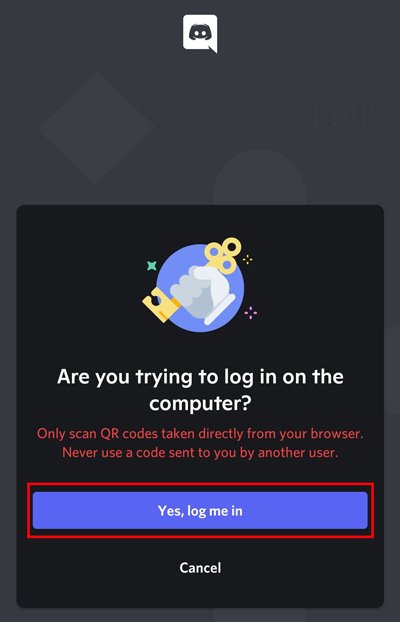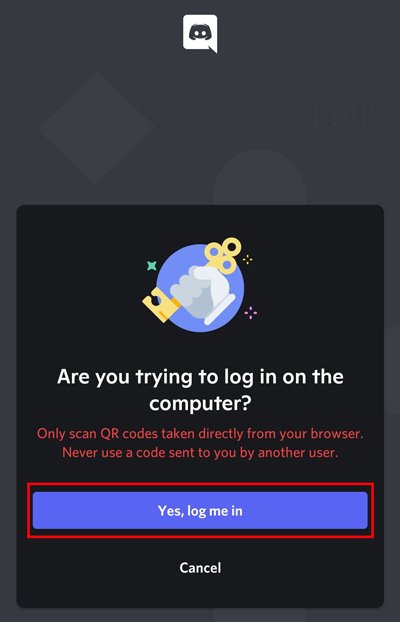A QR-kód (gyors válasz) sok szempontból leegyszerűsítette életünket. Ez egy egyszerű technológia, amely általánossá vált, és létfontosságú eszközzé vált bizonyos feladatok gyors és kényelmes végrehajtásához. Ha észrevette, szinte mindenhol megtalálható körülöttünk. Használhatja Wi-Fi megosztására, fizetésre, adott webhelyek megnyitására stb.
Akár Android-, akár iOS-felhasználó, mindegyik platform rendelkezik beépített QR-szkennerrel. Még a mobiltelefon kameraalkalmazása is képes beolvasni a QR-kódot. Ezen túlmenően végigvezetjük Önt a QR-kód telefonjáról történő beolvasásának más módjain is.
A QR-kód beolvasása a telefon képernyőjén
A QR-kód beolvasása egyszerűbb, mint gondolná. Egyszerűen csak irányítsa a kamerát a kódra, és az elvégzi a dolgát. Ezenkívül használhatja a Google lencsét, egy beépített szkennert a kód beolvasásához.
Beépített szkenner használata
A legtöbb legújabb mobiltelefon rendelkezik beépített lehetőséggel a QR-kód beolvasására anélkül, hogy harmadik féltől származó alkalmazásoktól kellene függnie. Használhatja a beépített QR-szkennert a legtöbb QR-val kapcsolatos tevékenység végrehajtására, mint például a Wi-Fi-hez való csatlakozás, a webhely megnyitása stb.
Ha eszközei támogatják a beépített QR-szkennert, a következőképpen teheti meg használhatja mobiltelefonján:
Nyissa meg a Vezérlőközpont/Értesítési panelt. Lépjen a QR Scanner oldalra. Ezután koppintson rá. 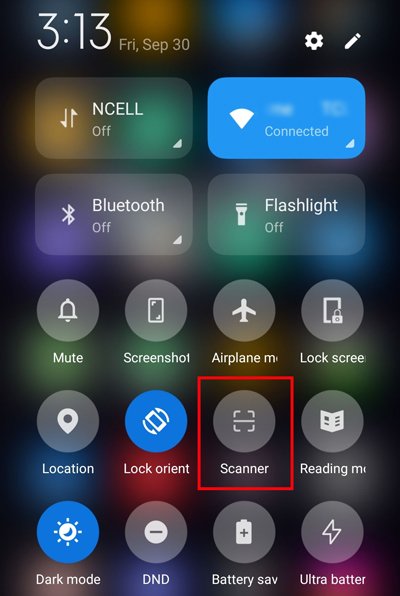
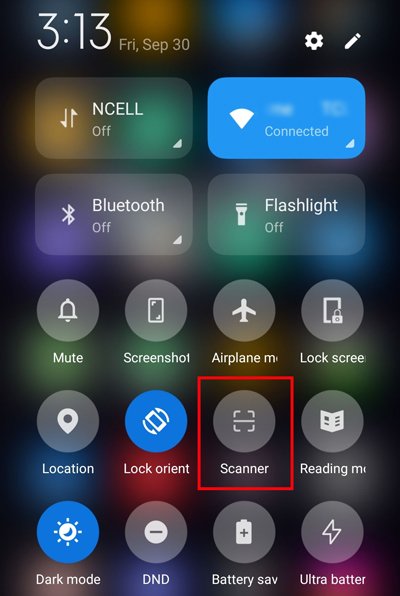 Engedélyezze a kameraengedélyt, ha felszólította. Ezután irányítsa a kamerát a QR-kódra a beolvasáshoz.
Engedélyezze a kameraengedélyt, ha felszólította. Ezután irányítsa a kamerát a QR-kódra a beolvasáshoz.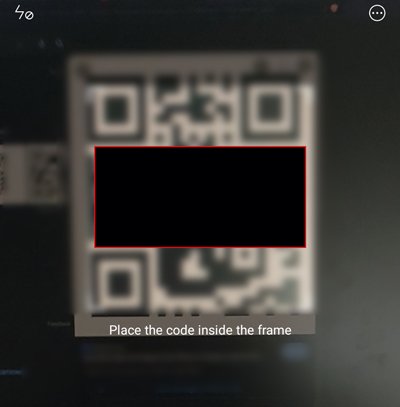
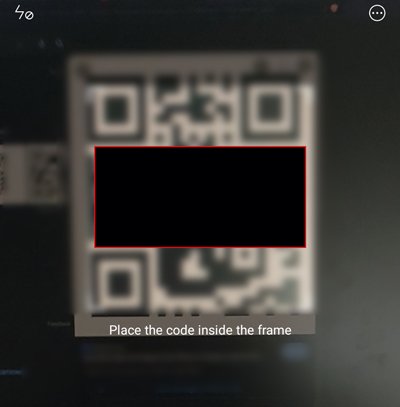
A Kamera alkalmazás használata
Lehet, hogy nem tudja, de az alapértelmezett kameraalkalmazást is működtetheti, hogy QR-szkennerként használja. Előfordulhat azonban, hogy nem minden eszköz támogatja ezt a funkciót a kameraalkalmazásában. De legalább megpróbálhatod, hogy működik-e.
Androidon
Nyissa meg az alapértelmezett Kamera alkalmazást. Irányítsa a kamerát a QR-kód felé. Ezután kis méretben megjelenik a QR-kód ikon. 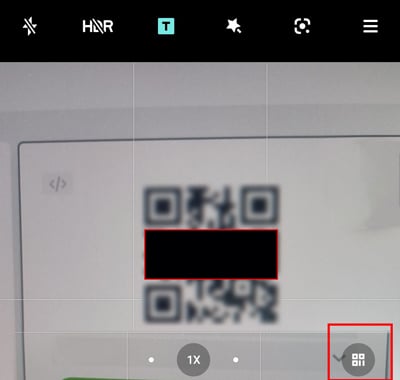
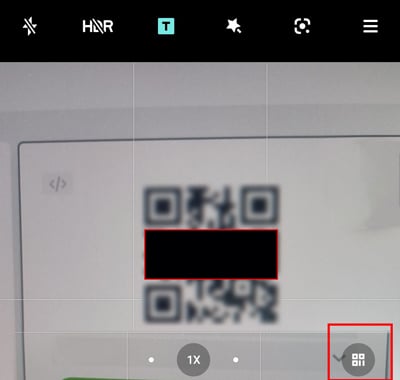 Koppintson a QR-kód ikonra, és a QR-eredmény megjelenik az eszközén. A Kapcsolódás vagy Ugrás a webhelyre lehetőséget attól függően találja meg, hogy a QR-kód a webhelyhez, Wi-Fi hálózathoz vagy másokhoz kapcsolódik-e.
Koppintson a QR-kód ikonra, és a QR-eredmény megjelenik az eszközén. A Kapcsolódás vagy Ugrás a webhelyre lehetőséget attól függően találja meg, hogy a QR-kód a webhelyhez, Wi-Fi hálózathoz vagy másokhoz kapcsolódik-e.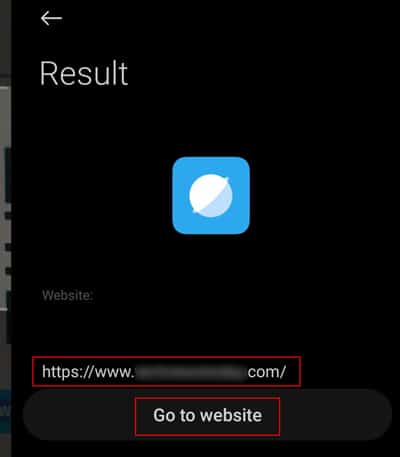
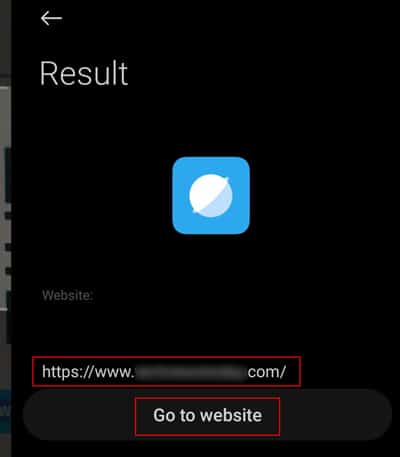
iPhone-on
Nyissa meg az iPhone kameraalkalmazását. Irányítsa a kamerát a QR-kód felé. Ezután egy QR-értesítés jelenik meg a tetején. Egyszerűen koppintson rá a csatlakozáshoz, vagy lépjen a webhelyre. 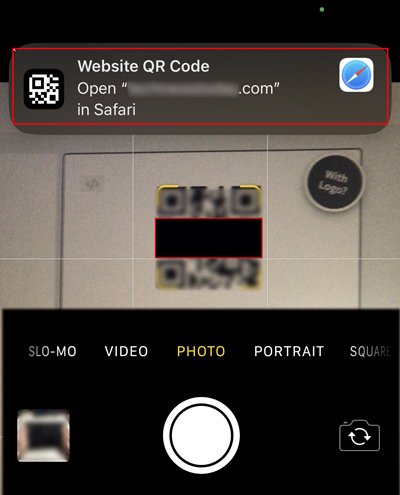
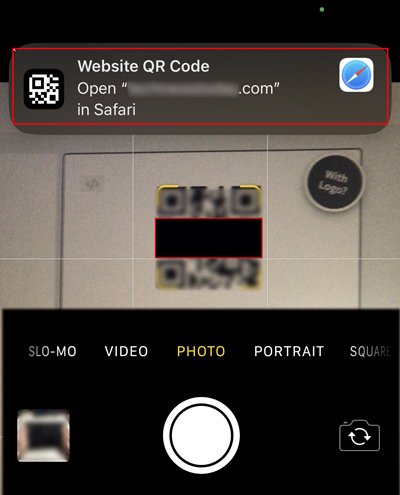
A Google Lens használata
A Google Lens egy erőteljes kép felismerő eszköz, amely segít azonosítani a tárgyakat. Lehet, hogy még szövegek fordítására, képek keresésére stb. is használta. Nemcsak, hogy QR-kód beolvasására is használhatja ezt az alkalmazást. Ha nem rendelkezik az alkalmazással, szabadon telepítheti a megfelelő áruházból.
Ha azonban nem szeretné telepíteni, használhatja a Google alkalmazást is. A Google alkalmazás rendelkezik a beépített Google lencse funkcióval. Az alábbi lépések a Google Lenst használó Google alkalmazásból jelennek meg.
Nyissa meg a Google alkalmazást. Kattintson a Google lencse ikonra. 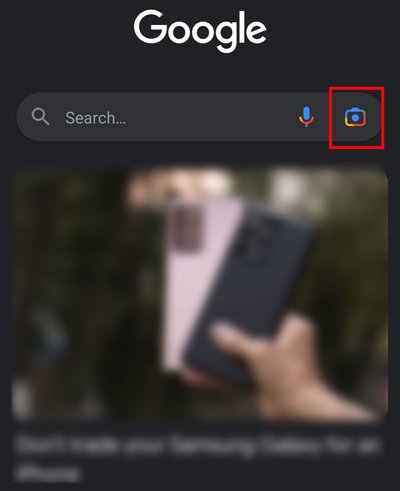
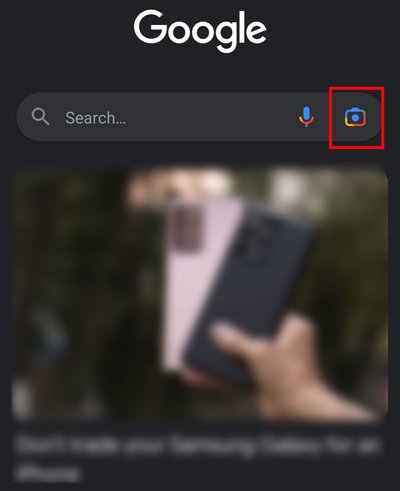 Érintse meg a Keresés a kamerával lehetőséget.
Érintse meg a Keresés a kamerával lehetőséget. 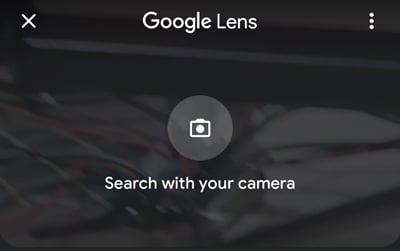
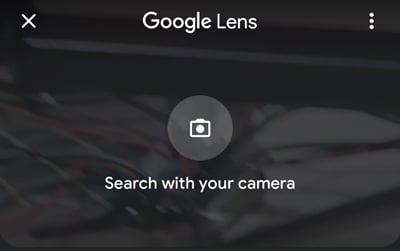 Most irányítsa eszközét arra a QR-kódra. A QR-kód információ betöltődik rajta. Egyszerűen érintse meg a hivatkozás megnyitásához.
Most irányítsa eszközét arra a QR-kódra. A QR-kód információ betöltődik rajta. Egyszerűen érintse meg a hivatkozás megnyitásához. 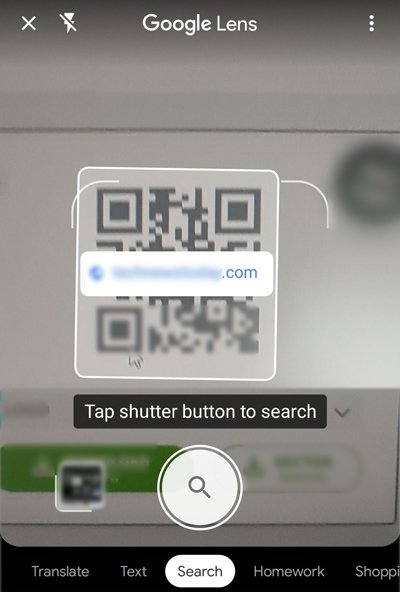
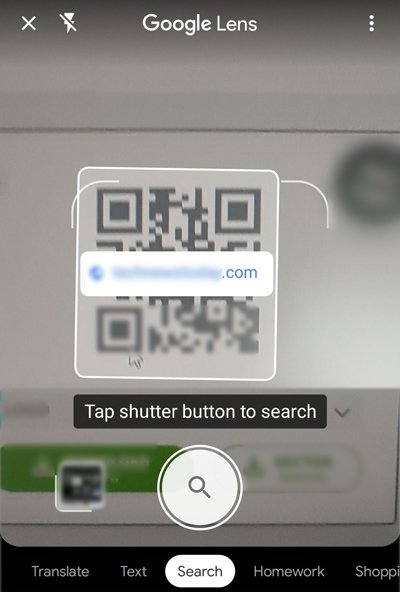
Egyéb alternatív módszerek
Egyes okostelefonok nem rendelkeznek beépített QR-szkennerrel, vagy ha nem találja a QR-kódot szkenner az eszközön. Telepítheti a harmadik féltől származó ellenőrző eszközt, amely segíthet az alapvető feladatok ingyenes elvégzésében. Kipróbálhat olyan alkalmazásokat, mint a Kaspersky QR Code Reader, QR Reader iPhone-hoz, QR-szkenner stb.
Ha további funkciókat szeretne, előfordulhat, hogy bizonyos összeget kell fizetnie a hozzáférésükért. Ezenkívül nem szabad vakon telepíteni és használni semmilyen QR-leolvasó eszközt, mert nem minden alkalmazás teljesíti azt, amit ígér. Ezenkívül egyes alkalmazások ellophatják az Ön adatait. Ezért ne telepítse ezeket a harmadik féltől származó alkalmazásokat anélkül, hogy megfelelően elolvasta volna az áttekintést vagy nem kutatott.
Hogyan szkennelhet be QR-kódot közvetlenül fényképről vagy képernyőképről?
Ha az eszközén van egy QR-kód fényképe vagy képernyőképe, közvetlenül használhatja anélkül, hogy szüksége lenne rá. hogy máshol beszkennelje. Ehhez ismét használhatja a Google objektívjét. Ezt a következőképpen teheti meg mobiltelefonján:
Nyissa meg a Google alkalmazást. Koppintson a Google Lens ikonra. Ha a rendszer kéri, adja meg a Fájlok és a média engedélyét. Keresse meg a QR-kód képét, és nyissa meg. Miután megnyitotta a QR-kódot, várjon néhány másodpercet. Ezután megjelenik a Csatlakozás a hálózathoz felirat, vagy ha ez egy webhely, egyszerűen kattintson a hivatkozásra. 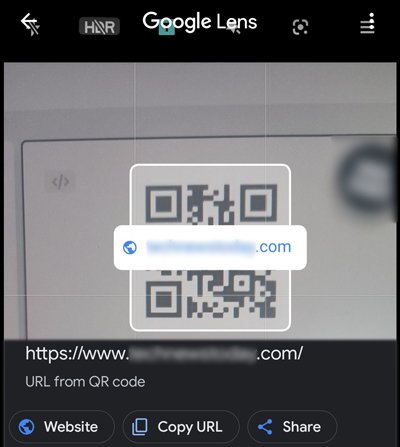
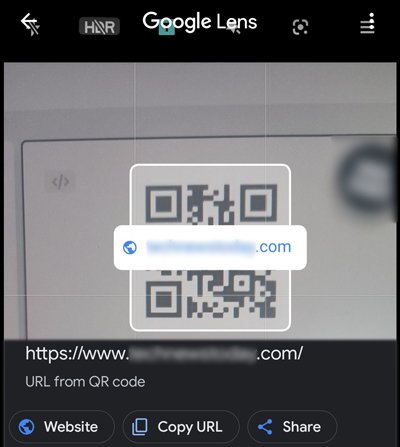
Hogyan lehet QR-kódot beolvasni bizonyos alkalmazásokhoz?
Néha előfordulhat, hogy az alapértelmezett beépített szkenneralkalmazás nem működik, ha bizonyos alkalmazások QR-kódját próbálja beolvasni. Ilyen esetben előfordulhat, hogy be kell szkennelnie a hivatalos alkalmazásaikból. Például bemutattuk a Discord alkalmazás lépéseit.
A Discord QR-szkennerrel gyorsan bejelentkezhet a többi eszközön. Ezt a következőképpen teheti meg mobiltelefonján:
Nyissa meg a Discord alkalmazást eszközén. Nyissa meg a felhasználó profilját. Koppintson a QR-kód beolvasása lehetőségre. 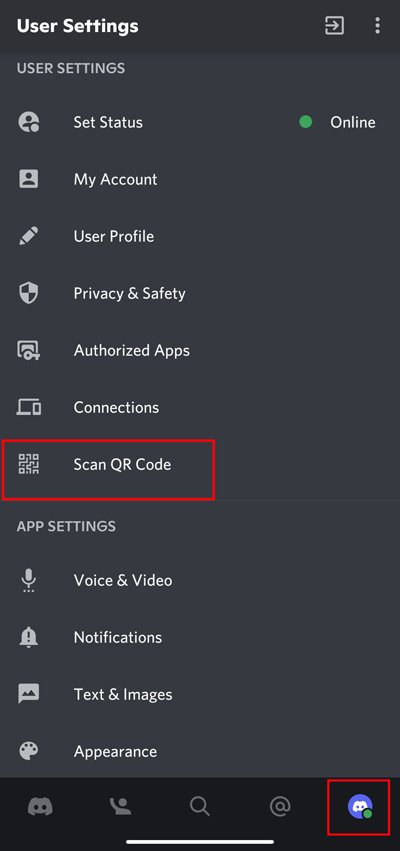
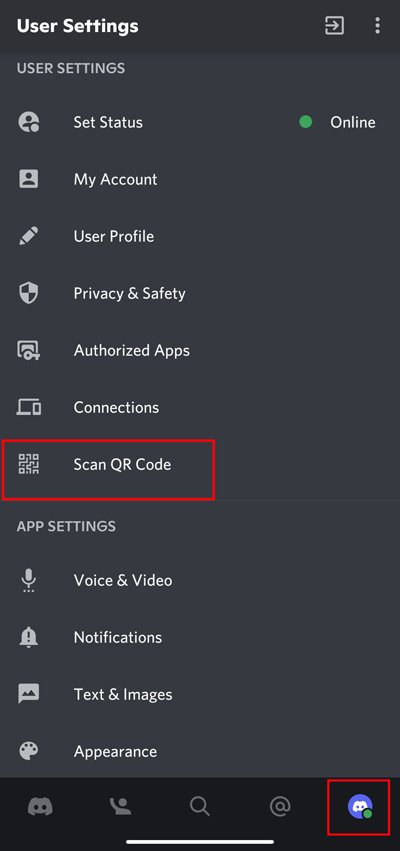 Pont a készülék kameráját a Discord’s Scan QR-kód felé.
Pont a készülék kameráját a Discord’s Scan QR-kód felé. 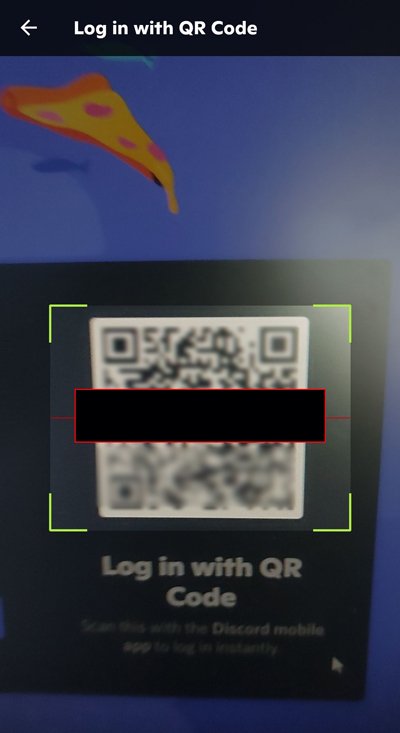
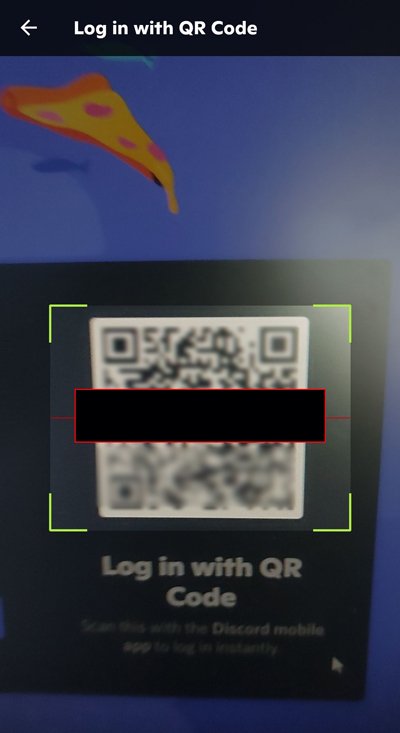 Kattintson az Igen, jelentkezz be lehetőségre. Ezután nyomja meg a Folytatás gombot.
Kattintson az Igen, jelentkezz be lehetőségre. Ezután nyomja meg a Folytatás gombot.